В этом разделе объясняется процедура отправки сохраненного файла.
Сохраненные файлы можно отправлять по электронной почте, путем сканирования в папку либо с помощью сканера сетевой доставки.
Существует два способа отправки сохраненных файлов по электронной почте. Настройки, сделанные в меню [Функции скан.], определяют используемый способ. Для получения сведений см. Настройки отправки.
Чтобы отправить URL по электронной почте:
В разделе [Настр. отправки] меню [Функции скан.], [Мет.отпр.по эл.почте сохр.файла] выберите [Отпр.ссылку URL]. Этот метод полезен, когда ограничения сети не позволяют отправлять вложения.
Чтобы отправить файл вложения по электронной почте:
В разделе [Настройки отправки] меню [Функции скан.], [Мет.отпр.по эл.почте сохр.файла] выберите [Отправить файл].
![]()
Подробные сведения об опциях, необходимых для данной функции, см. в руководстве "Начало работы".
В зависимости от приложения электронной почты после получения электронного сообщения может появится предупреждение о фишинг-мошенничестве. Для предотвращения появления предупреждений о мошенничестве при получении сообщений электронной почты от конкретного отправителя, необходимо добавить отправителя в список исключений программы для использования электронной почты. Для получения дополнительной информации об этой процедуре см. справку программы электронной почты.
![]() Нажмите [Настр. отправки].
Нажмите [Настр. отправки].
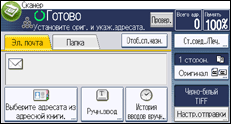
![]() Четырежды нажмите [
Четырежды нажмите [![]() ], затем нажмите [Выб./Управл. сохр. файлом].
], затем нажмите [Выб./Управл. сохр. файлом].
![]() Выберите подлежащий удалению файл.
Выберите подлежащий удалению файл.
Вы можете выбирать множественные файлы.
Файлы отправятся в том порядке, в каком они были выбраны.
При нажатии на [Очер.] отображаются только выбранные файлы, причем в том порядке, в каком они будут отправлены.
Для получения дополнительной информации о поиске сохранённого документа по пользователю или названию документа см. Поиск по имени пользователя и Поиск по имени файла.
![]() Дважды нажмите [OK].
Дважды нажмите [OK].
![]() При необходимости можно перейти на вкладку Эл. почта или Папка.
При необходимости можно перейти на вкладку Эл. почта или Папка.
![]() Укажите адресата и другие необходимые параметры.
Укажите адресата и другие необходимые параметры.
Для получения подробной информации об отправке файла по электронной почте или с помощью функции сканирования в папку или о доставке файла см. Основная процедура отправки файлов сканирования по электронной почтеили Основная процедура при использовании функции сканирования в папку.
![]() Нажмите клавишу [Пуск].
Нажмите клавишу [Пуск].
![]()
При выборе сохраненного файла, защищенного паролем, появляется окно для ввода пароля. Чтобы выбрать файл, введите правильный пароль, а затем нажмите на [OK].
Если URL был отправлен по электронной почте, получатель может проверить сохраненный файл, щелкнув мышью на этот URL. Для получения сведений см. Отправка URL-адреса по электронной почте.
Вы можете зашифровать электронное сообщение или приложить к нему электронную подпись. Для получения сведений см. Настройки безопасности для сообщений электронной почты.
